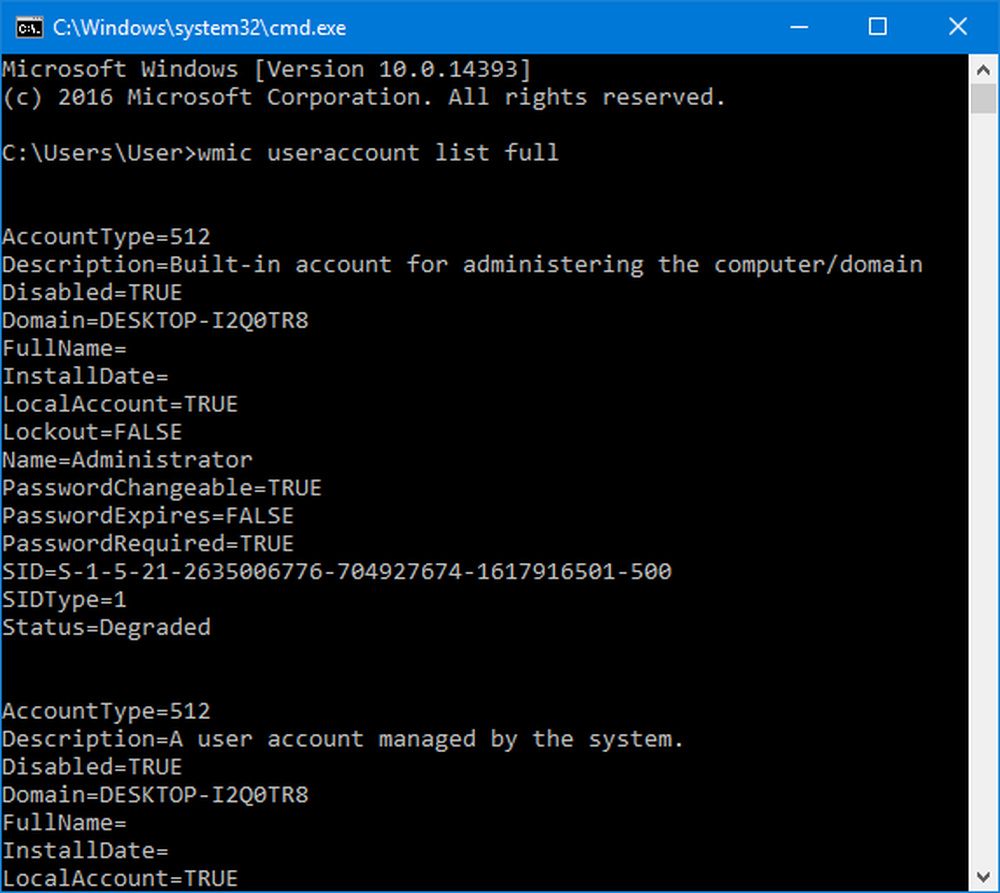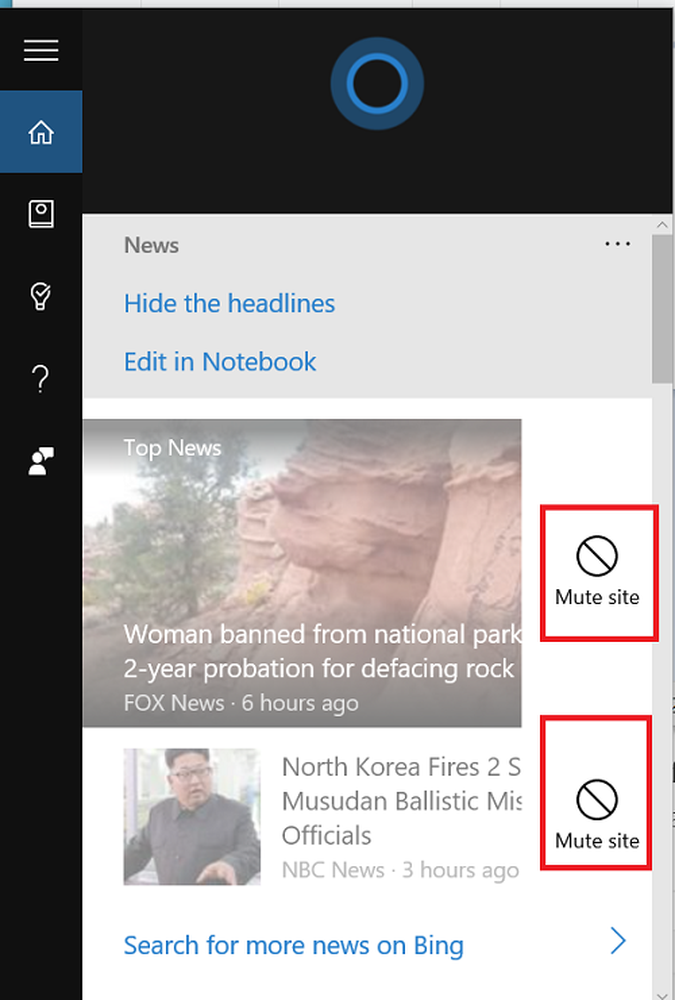Comment mettre en réseau Windows 10 et OS X et partager des fichiers

Configurer un réseau entre OS X El Capitan et Windows 10
Avant de commencer, vérifiez que les deux systèmes d'exploitation sont mis à jour. Sous OS X, allez à la pomme, menu> App Store> Mises à jour pour vous assurer qu'il est à jour.
Vérifiez également que vos cartes réseau fonctionnent correctement. Sous Windows 10, appuyez sur Touche Windows + X puis clique Gestionnaire de périphériques. Développer les adaptateurs réseau; s'il n'y a pas de signe d'exclamation, vous êtes prêt à partir.

Sous OS X, lancez Système Préférences> Réseau et cliquez sur votre connexion réseau.
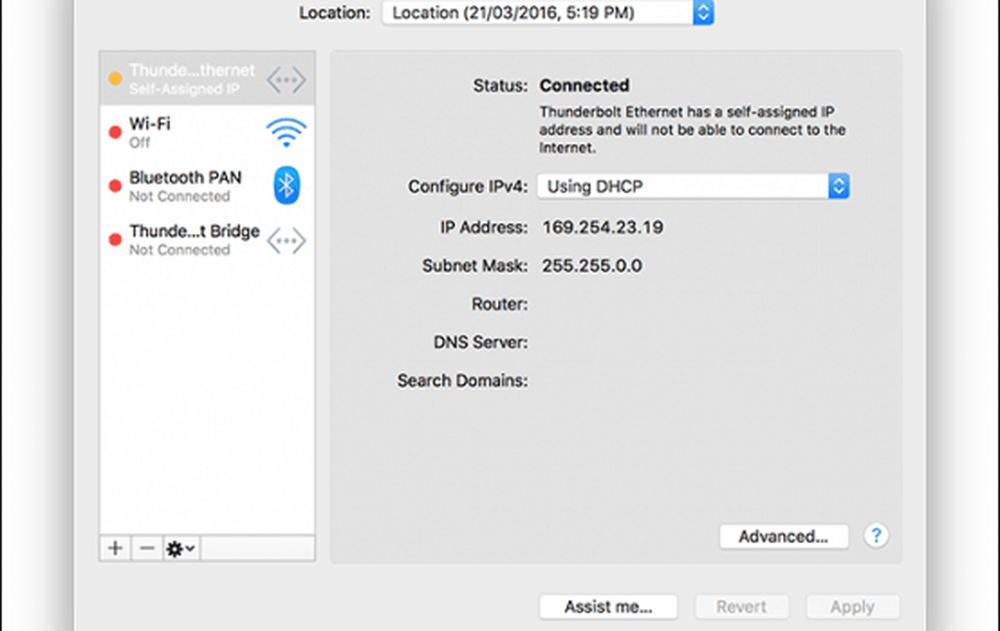
Activer le partage de fichiers et la découverte du réseau
Avant de pouvoir parcourir chaque ordinateur, vous devez activer la possibilité pour Windows 10 et OS X de se voir. Sous OS X, lancez Préférences Système> Partage> Cochez Partage de fichiers. Cliquez sur Les options puis cochez votre compte d'utilisateur. Si vous ne pouvez pas le faire, votre compte iCloud pourrait l’empêcher. Consultez les instructions plus loin dans cet article pour savoir comment résoudre ce problème..
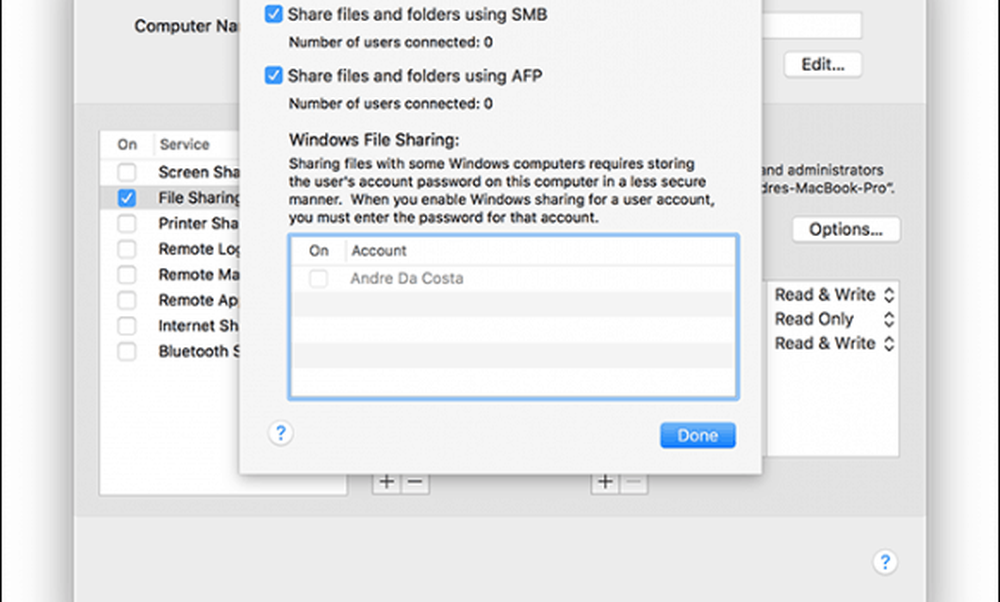
Sous Windows 10, cliquez sur Démarrer> Explorateur de fichiers puis clique Réseau dans le volet de navigation. Cliquez sur Activer la découverte du réseau et le partage de fichiers.
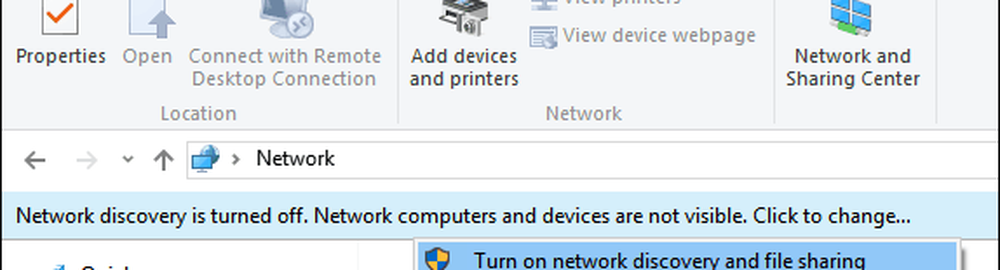
Ethernet ou sans fil
Cet article suppose que vous utilisez une connexion Ethernet, ce qui est le meilleur moyen de permettre aux éléments de fonctionner. Tout ce dont vous avez besoin est d’un câble CAT5 pour connecter les deux ordinateurs. Vous pouvez également utiliser un commutateur réseau ou un routeur de base pour connecter les deux ordinateurs. Selon le modèle de Mac que vous possédez, vous devrez peut-être investir dans un adaptateur Ethernet Apple Thunderbolt vers Gigabit; s'il n'y a pas de port Ethernet intégré. La majorité des ordinateurs Windows sont intégrés à un port Ethernet; les exceptions incluent Ultrabooks et un périphérique 2 en 1 tel que le Microsoft Surface.

Après avoir connecté les deux systèmes, lancez le Finder ou appuyez sur Maj + Commande + K pour ouvrir le dossier réseau. Votre PC Windows 10 devrait être automatiquement monté. Double-cliquez dessus.
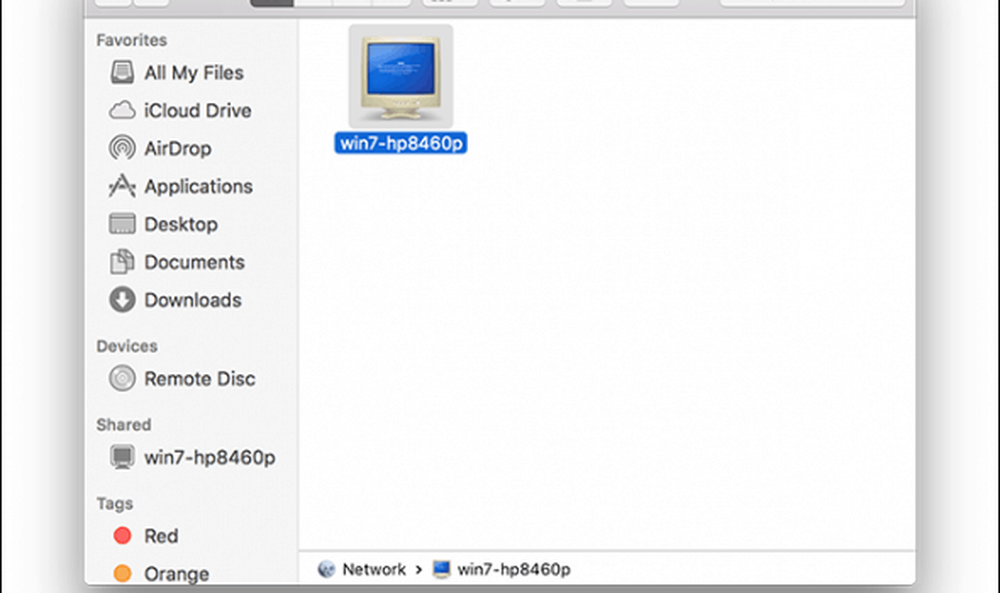
Sur l'écran suivant, cliquez sur le bouton Se connecter en tant que.
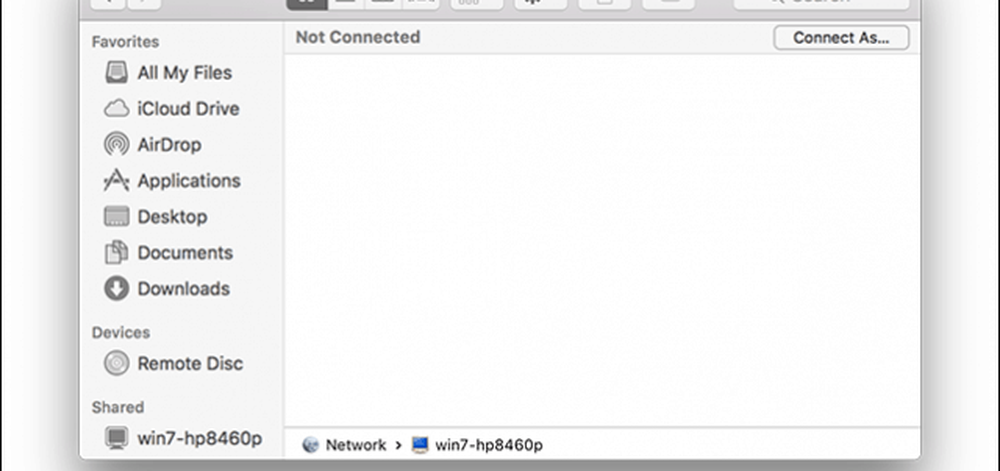
Entrez votre compte Microsoft et votre mot de passe, puis cliquez sur Connecter..
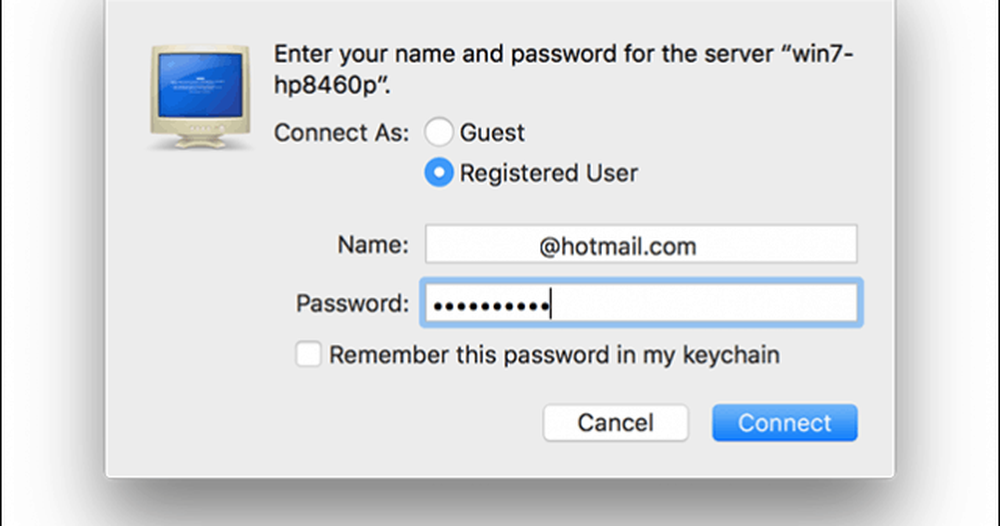
Automatiquement, vos dossiers personnels et tous les autres dossiers partagés sont montés dans le Finder.
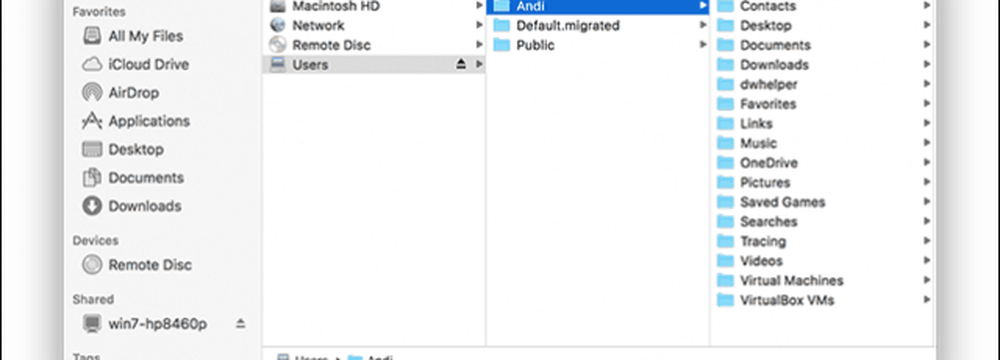
Vous pouvez procéder à parcourir et copier des fichiers.
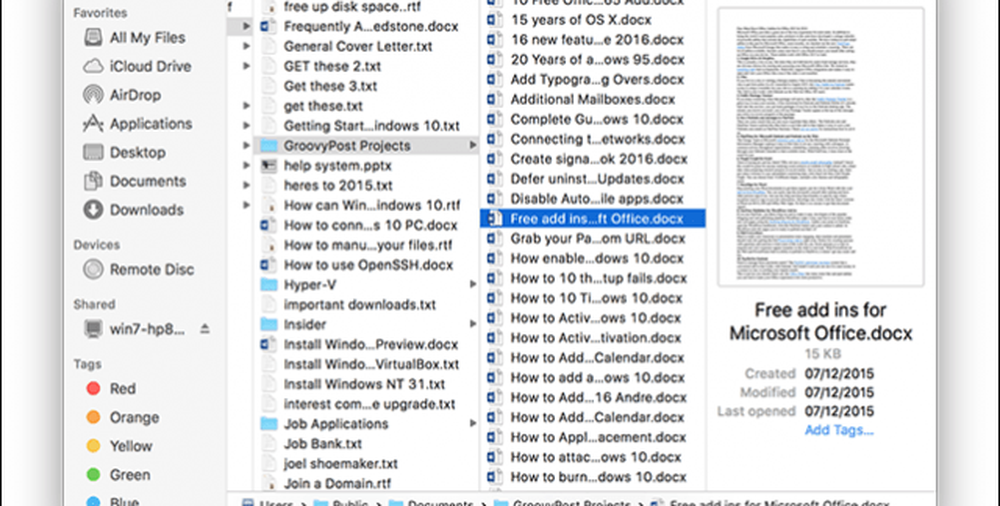
Connectez-vous à OS X El Capitan à partir de Windows 10
Cliquez sur Démarrer> Explorateur de fichiers> Réseau. Double-cliquez sur l'icône Mac, puis connectez-vous..
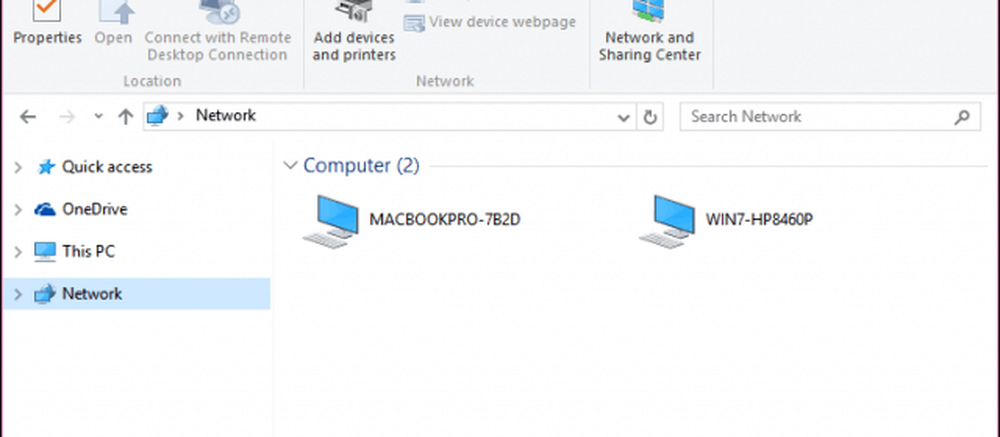
Si vous ne parvenez pas à vous connecter, votre compte iCloud sur le Mac peut vous empêcher de le faire. Si vous utilisez vos informations d'identification iCloud pour vous connecter à votre Mac, celui-ci n'est malheureusement pas compatible avec le partage de fichiers Windows pour des raisons de sécurité. La solution consiste à changer le mot de passe de votre compte..
Ouvrir Préférences Système> Utilisateurs et groupes> Modifier le mot de passe, cliquez sur Utiliser un mot de passe distinct..
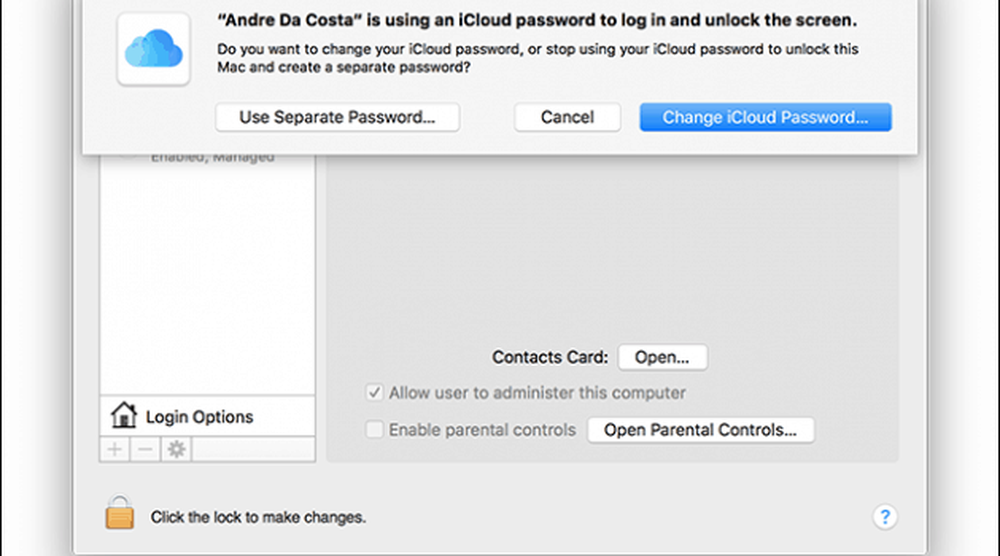
Entrez un nouveau mot de passe, confirmez, redémarrez votre Mac et configurez à nouveau le partage de fichiers Windows. lancement Préférences Système> Partage> décocher le partage de fichiers> Cliquez sur Les options puis cochez le compte sur lequel vous souhaitez partager des fichiers.
Autres étapes de dépannage
Si vous ne voyez toujours pas le Mac, essayez de vous connecter manuellement en utilisant le nom NETBIOS. Vous pouvez le trouver dans les préférences réseau sur le Mac. lancement Préférences Système> Réseau> Avancé> WINS languette.
Depuis votre PC Windows, appuyez sur Touche Windows + R puis tapez le nom de la machine puis cliquez sur OK. Entrez vos informations d'identification; vous devriez pouvoir accéder à vos ressources.

L’expérience réseau entre OS X et Windows présente encore quelques difficultés, mais elle s’est certainement améliorée - tant du côté de la configuration que du dépannage. J'espère que Apple modifiera la politique de mot de passe iCloud dans les futures versions d'OS X. J'ai été en mesure de me connecter à mon PC Windows à partir du Mac en utilisant les informations d'identification de mon compte Microsoft. Je ne vois donc pas pourquoi cela ne pourrait pas être pareil pour OS X.
N'oubliez pas de consulter nos autres articles sur le partage de fichiers:
- Synchroniser des documents Microsoft Office entre iPad, PC et Mac
- Connectez Windows 10 aux réseaux câblés, sans fil et P2P
- Comment mapper un lecteur réseau sous Windows 10
- Comment joindre un PC Windows 10 à un domaine
- Comment partager des fichiers, un stockage, des imprimantes et d'autres éléments dans Windows 10